Акт переробки
Акт переробки дозволяє врахувати факт приготування (наявності) одного виду продукції з іншого, тобто списання зі складу вихідних матеріалів та оприбуткування кінцевого продукту.
Щоб створити новий акт переробки:
1. У меню Товари та склади виберіть пункт Акти переробки.
2. Натисніть кнопку Створити.
3. Номер документу надається автоматично. За потреби змініть його. Номер може бути відсутнім, якщо шаблон нумерації налаштований таким чином, що при створенні документа не вистачає даних для створення. У цьому випадку система запропонує згенерувати номер при збереженні документа.
4. За замовчуванням новий документ створюється на поточну дату та час, задане у загальносистемних налаштуваннях, але ці значення ви можете змінити.
Примітка: у деяких випадках критичним є те, що акт переробки має бути проведено пізніше взаємозалежного акта приготування. У разі недотримання цього умови залишки страв розраховуватимуться некоректно.
5. У полі Зі складу виберіть назву складу, з якого повинні бути списано вихідні матеріали.
6. У полі На склад задайте назву складу, на який має бути оприбуткована кінцева продукція.
7. Щоб при отриманні звітів дані щодо цієї операції були віднесені до тієї чи іншої концепції, оберіть її назву в полі Концепція.
8. У полі Товар верхньої таблиці виберіть страву (або набір), котрі вийшли в результаті переробки, та введіть їх кількість.
Увага! Вкрай не рекомендується вказувати як вихідну страву та інгредієнтів один і той самий товар, тому що це може призвести до некоректного розрахунку його собівартості. Система має заблокувати проведення такого документу.
9. У списку Інгредієнти виберіть у полі Товар один із вихідних матеріалів для переробки та введіть його кількість, яка була використано. Автоматично буде виведено значення собівартості даного інгредієнта за одиницю виміру та собівартості переробленої кількості. Виходячи із загальної собівартості інгредієнтів, автоматично обчислюється собівартість одиниці кінцевий продукт.
10. Якщо елемент номенклатури має кілька розмірів, і вони налаштовані в його картці у вкладці Шкала розмірів, тоді заповніть поле Розмір. При виборі товару автоматично підставляється розмір за замовчуванням. Якщо він не налаштований, вибирається перший по порядку в шкалі.
11. Введіть кількість інгредієнтів, яка буде списана зі складу після переробки. Якщо рядок інгредієнта виділяється червоним кольором, це означає, що заданої кількості цього інгредієнта немає на складі.
Для такого документа знадобиться спеціальне право, оскільки його результатом буде утворення негативного залишку складі.
Увага! Якщо як інгредієнт для переробки виступає будь-яка страва, то для того, щоб воно було в наявності на складі, необхідно зафіксувати це актом приготування. Тому що, зі складу документом буде списана саме страва, а не її інгредієнти.
12. Натисніть кнопку Зберегти. За замовчуванням Шкала розмірів зберігаються із проведенням.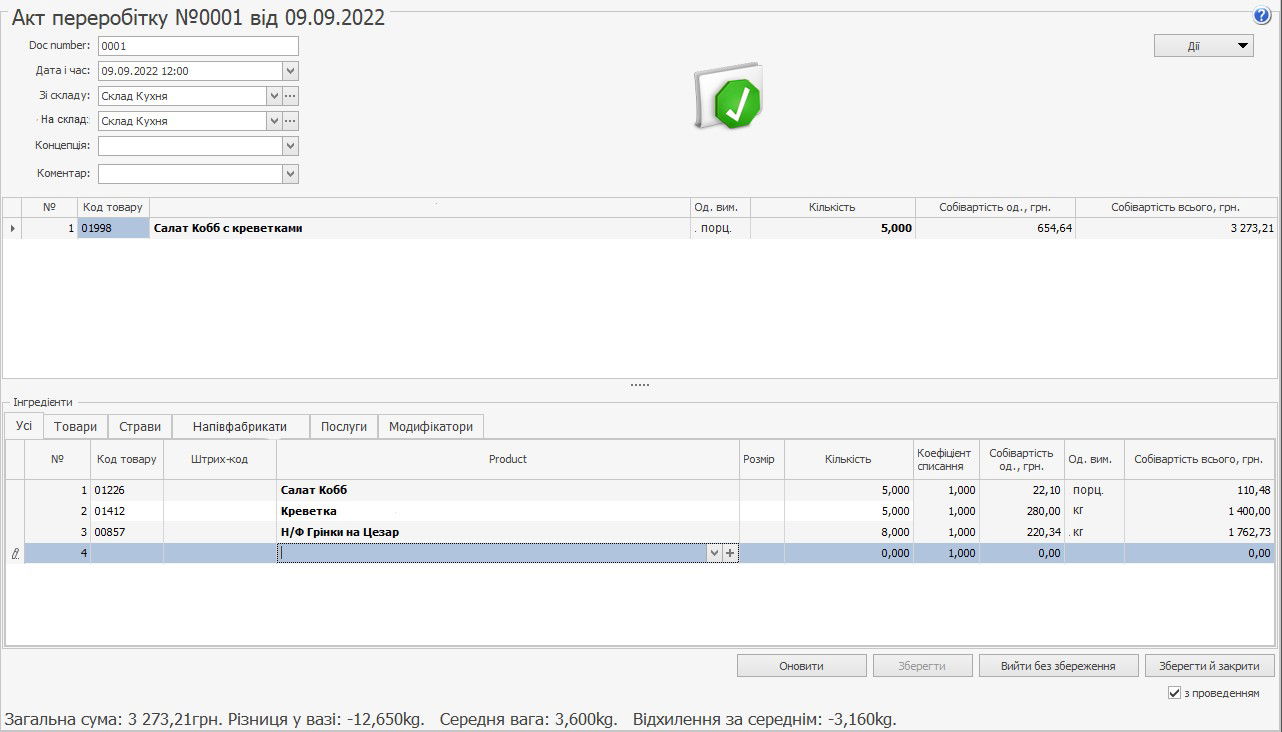
При оформленні актів переробки ви можете скористатися додатковими функціями, які доступні з меню Дії:
- Заповнити залишками - Виберіть її, щоб у полі Кількість кожного інгредієнта автоматично підставити їх залишки на початок наступного облікового дня складі, з якого вони списуються.
- Заповнити по залишках та заборному листу - Функція застосовується при використанні особливої схеми обліку страв «буфету» чи «шведського столу».
- Заповнити стравами зі складу - Використовуйте цей пункт, щоб заповнити таблицю інгредієнтів усіма товарами, які мають залишки на обраному складі на вказану дату та час.
Для швидкого заповнення складських документів можна скопіювати позиції з одного акта до іншого.
Наприклад, щоб скопіювати в акті переробки список вихідних страв з акту приготування:
- Відкрийте акт приготування.
- Виберіть потрібні позиції. Якщо їх кілька, то утримуйте клавішу Ctrl.
- Натисніть праву кнопку миші і з контекстного меню, виберіть Копіювати.
- Перейдіть до вікна акта переробки.
- Клацніть по вільному рядку списку інгредієнтів та виберіть пункт контекстного меню Вставити.
Щоб створити новий акт переробки на основі існуючого, виберіть зі списку актів переробки той, який хочете використовувати як шаблон, та натисніть кнопку Копія. У цьому випадку поля нового документа будуть заповнені значеннями полів копіюваного документа. Ви можете їх редагувати.